photoshop CS3時間軸動畫教程

攝影教程PS大師安卓版v1.3 正式版22.43M / 簡體中文
點擊下載

像素CS3D安卓版(媲美cs的射擊手感) v4.2.3 中文版53.80M / 簡體中文
點擊下載

火柴人.11.089.15M /
點擊下載
時間軸動畫是PS動畫的主要編輯器,他不需要過渡,只要在變化過程中設定關鍵幀就行了.
我們可以想像畫布是一個舞臺,里面有各種演員,這些演員要怎么演就要由導演也就是我們自己來安排了,演員先要在圖層中編輯好,這是前期準備工作
(點擊小圖看大圖)
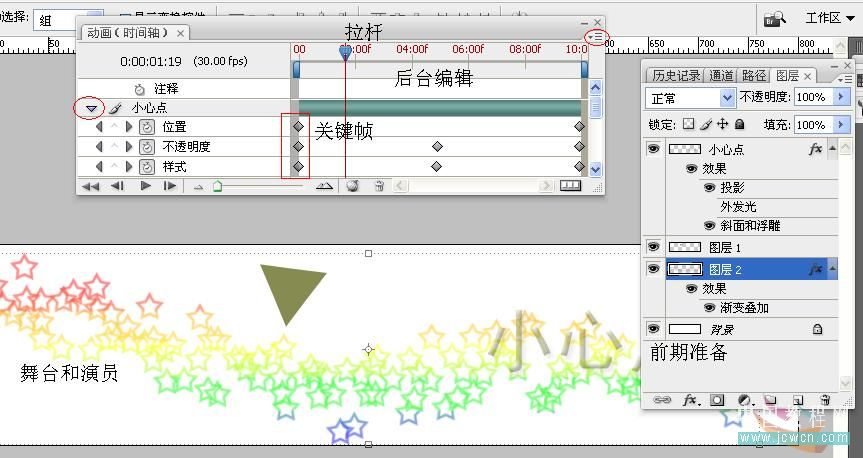
想要演員移動位置,我們就編輯他的位置,把位置前面的小鐘打開,將拉桿拖動一段距離,在畫布中拖移演員到指定地點,時間軸上就會自己產生一個關鍵幀.記住先拖拉桿,再動演員,可以多設幾個關鍵幀,演員也多改變幾個位置,點播放就可以看到效果了.
淡入淡出效果是把不透明度前面的小鐘打開先設一個關鍵幀,把該演員所在圖層的不透明度調到0,再拖動拉桿一段距離,再把圖層不透明度調到100,再拖拉桿一段距離,然后又改變不透明度.
樣式也是一樣的.
幀是可以復制并跨圖層粘貼的

樣式做成的效果

按住鼠標左鍵可以跨圖層框選多個幀并移動它們來調時間.


下面我詳細地向大家介紹時間軸動畫的制作
[page]
本文由中國教程網論壇會員耶菜收集整理!
時間軸動畫是PS動畫的主要編輯器,他不需要過渡,只要在變化過程中設定關鍵幀就行了.
我們可以想像畫布是一個舞臺,里面有各種演員,這些演員要怎么演就要由導演也就是我們自己來安排了,演員先要在圖層中編輯好,這是前期準備工作
(點擊小圖看大圖)
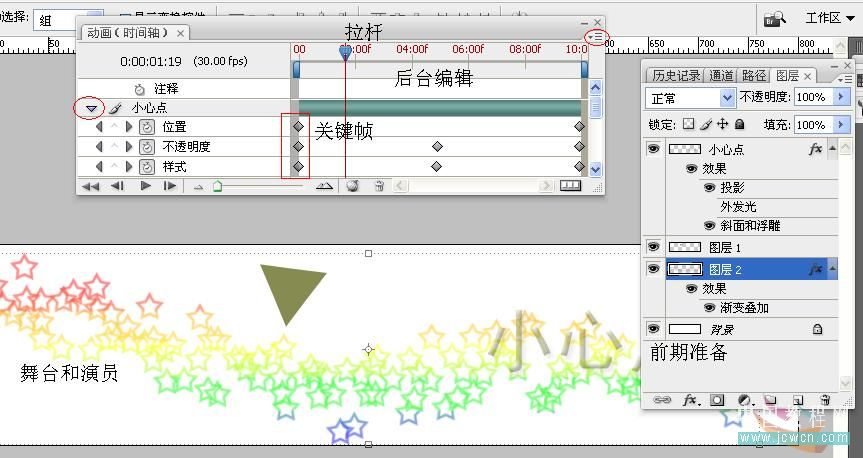
想要演員移動位置,我們就編輯他的位置,把位置前面的小鐘打開,將拉桿拖動一段距離,在畫布中拖移演員到指定地點,時間軸上就會自己產生一個關鍵幀.記住先拖拉桿,再動演員,可以多設幾個關鍵幀,演員也多改變幾個位置,點播放就可以看到效果了.
淡入淡出效果是把不透明度前面的小鐘打開先設一個關鍵幀,把該演員所在圖層的不透明度調到0,再拖動拉桿一段距離,再把圖層不透明度調到100,再拖拉桿一段距離,然后又改變不透明度.
樣式也是一樣的.
幀是可以復制并跨圖層粘貼的

樣式做成的效果

按住鼠標左鍵可以跨圖層框選多個幀并移動它們來調時間.


下面我詳細地向大家介紹時間軸動畫的制作
[page]

我們學習改變圖形的位置。如果我們的動畫單次播放時間不需要很長,我們可以做一下文檔時間設置,可以把時間值設小一點。
先來做前期準備:在兩個層上畫兩個圖形,然后打開時間軸動畫。
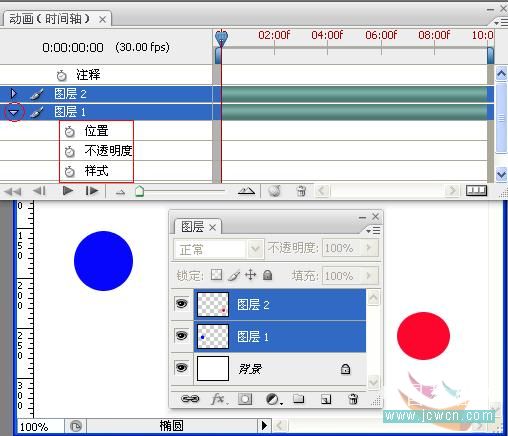
我們先來做紅球的動畫,也就是圖層2。先把紅球放到外面(最右邊),打開位置前面的小鐘ps時間軸怎么做幀動畫,生成一個起始幀黃色小棱角。然后拖動拉桿一段距離(也就是時間)
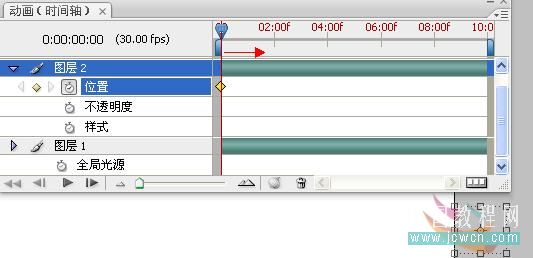
然后把紅球移動進來 并放好位置ps時間軸怎么做幀動畫,此時他會自動生成一個關鍵幀。
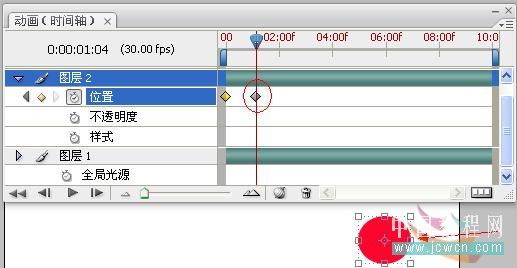
[page]
然后又移動拉桿,再動紅球
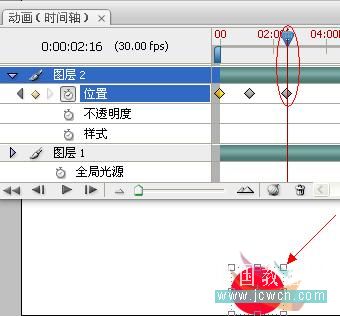
我們把紅球放到外面以結束紅球的運動。
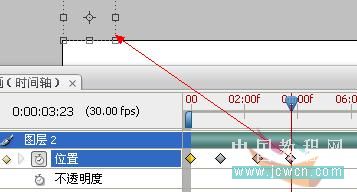
我們再來做蘭球的工作。
先把蘭球放外面,把拉桿移動一段距離再開啟小鐘ps時間軸怎么做幀動畫,這樣就有一個紅球運動一段時間蘭球再丟進來的效果。
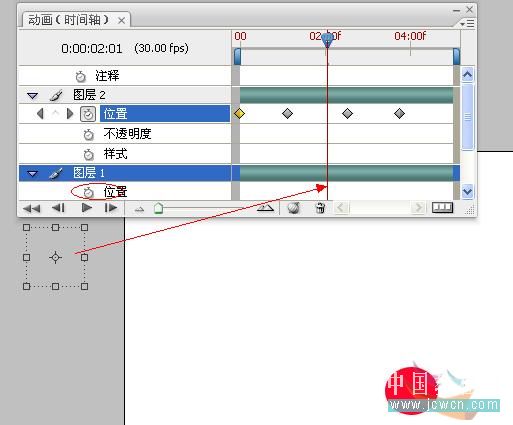
用編輯紅球的方法來編輯蘭球的運動。
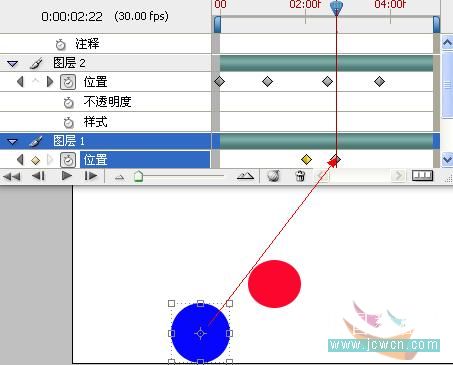
播放一下看效果。
[page]
如果是矢量蒙板圖形,要選擇矢量蒙板位置.還要改變一下移動工具.
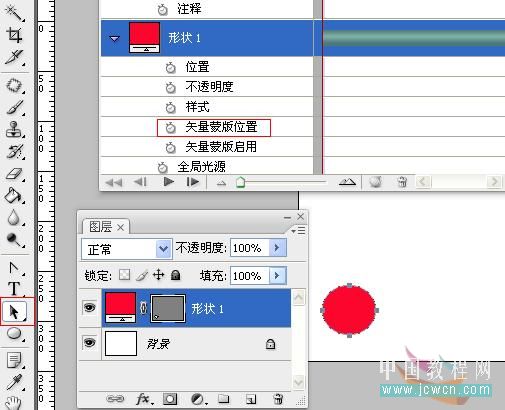
如果想要圖形運動過程中停留一段時間,我們可以點右鍵拷貝當前關鍵幀
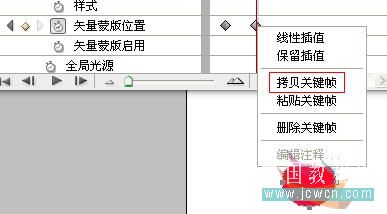
然后移動拉桿再粘貼關鍵幀.
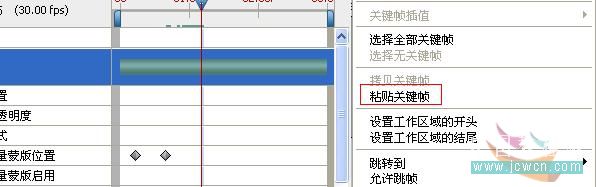
下面我們再來學習一下透明度和樣式動畫[page]
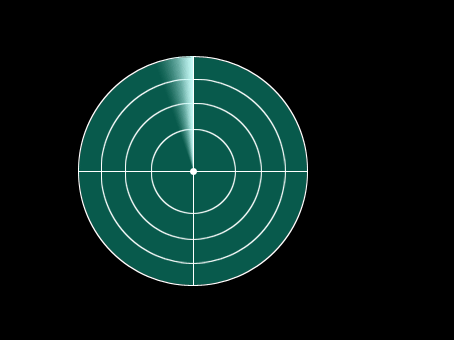
先做好前期準備,畫好雷達面板,另外再建一層點上幾個小白點.把雷達層加個漸變疊加.設好漸變條
打開時間軸動畫,我們把文檔時間設為四秒,這樣好記一點.
打開雷達圖層前面的樣式小鐘,調整漸變角度為90

把拉桿移到第一秒,并改變漸變角度

[page]
第二秒照貓畫虎,第四秒直接拷貝第一幀然后粘貼.如果只設三個關鍵幀,他將逆時針旋轉
再來做小點層的工作,它沒有移動,主要是漸隱漸現的一個過程,我們只要調整各關鍵幀上圖層的透明度就行了.
移動拉桿,注意雷達面板上的那條放射線,在合適的時間上建立關鍵幀(打開小點圖層上的不透明度小鐘).調整不透明度為0.
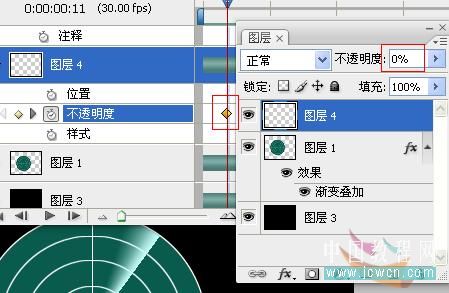
當放射線經過小點時改不透明度為100

再次移動拉桿,在合適的時間上調整不透明度為0.
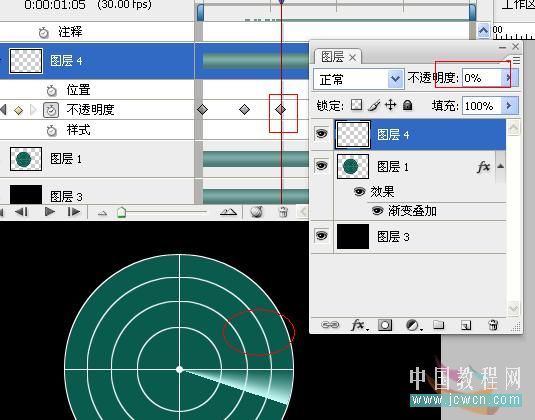
原教程的動畫效果

聲明:本站所有文章資源內容,如無特殊說明或標注,均為采集網絡資源。如若本站內容侵犯了原著者的合法權益,可聯系本站刪除。
